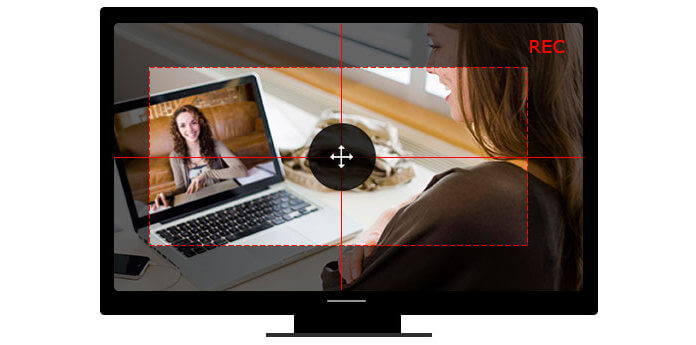
Har du nogensinde billedet, at dit smil kan gå længere og længere, når du smiler til din iPhone eller computer? Du kan gøre det ved hjælp af FaceTime. FaceTime er en videotelefonapplikation designet af Apple Inc. til dets produkter. Facetime er berømt for sin bekvemmelighed, enkelhed, effektivitet og video af høj kvalitet. Næsten alle Apple-brugere bruger FaceTime til at kommunikere med deres venner eller familiemedlemmer. Når du griner eller smiler til din mor med tusinder af miles væk via FaceTime, kan hun få dit glade smil på en gang og give dig et gladere smil til gengæld. Du skal optage de glade øjeblikke på FaceTime. Lær hvordan du optager dine facetime video / lydopkald.
FaceTime-appen er en indbygget applikation i iPhone eller iPad. Det giver dig mulighed for at tale med din bedste ven "ansigt til ansigt" med et enkelt klik. Som et almindeligt opkald kan du foretage videoopkald med FaceTime hvor som helst. Disse facetime-videoopkald er dog øjeblikkelig. Hvis du vil beholde dem, skal du optage disse videoopkald. Her er vejen:
1. Tilslut din iPhone eller iPad med Mac.
2. Start din QuickTime på Mac.
Klik på i QuickTime-appen File (Felt) > vælg Ny filmoptagelse > Klik på den nedadrettede pil ud for Optage knap og opsætning Kamera , Mikrofon og din iPhone.
3. Når et FaceTime-videoopkald startes, skal du trykke på Optage for at starte din FaceTime-optagelse.
Desuden kan du bruge iOS Opkaldsoptager, en slags ansøgningsoptagelsesapp, til at optage dine facetime-opkald direkte på din iPhone eller iPad, eller have et videoopkald på FaceTime til Mac, i stedet for iOS-enhed, og optage det med QuickTime.
Hvis du vil have et videoopkald på Android, har du muligvis brug for en FaceTime-app til Android til iPhone.
FaceTime til Mac er ikke gratis. Det skal købes fra App Store til en pris af $ 0.99. Meget billig! Når du modtog FaceTime-opkald, inden du accepterer opkaldet, kan du gøre dette:
Start QuickTime-app på Mac> klik File (Felt) i menulinjen> vælg Ny filmoptagelse > Klik på den nedadrettede pil ud for Optage knap> kryds Kamera , Mikrofon > ramte Optage .
Brug af QuickTime til optagelse af FaceTime-video / lydopkald blev dog klaget over kun optagelse af stemme fra den ene side. Det vil sige, når du laver en facetime-video med din mor, indeholder det optagede videoopkald kun din stemme, og din mors stemme er ikke i. Derfor kan du vælge nogle alternativer til FaceTime-appen for at foretage et videoopkald med dit familiemedlem eller venner. Disse videoopkaldsapps kan være Skype, Google Hangout og Omegle.
Hvis du er pc-bruger, hvordan kan du foretage et facetime-opkald? Du kan bruge Facetime til Windows. Ligesom Apple FaceTime bruges Facetime til Windows til at kommunikere med andre på pc. Det giver din samme glæde, som Apple FaceTime giver. Og det giver dig mere, når det forenes med Aiseesoft Screen Recorder. Når du har et videoopkald med venner gennem denne app og ønsker at optage din samtale, kan du få brug for skærmoptager, der har evnen til at fange din ven og begge dine stemmer klart. Bortset fra at optage facetime-opkald, giver det dig også mulighed for det optag Omegle-video, Skype-videoopkald, Google Hangout og mere.
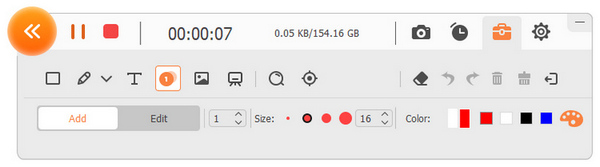
Bemærk, uanset hvad opkald optager app blev brugt til at foretage et videoopkald, eller hvilken skærmoptager, der blev brugt til at optage dit videoopkald, tilskyndes selve optagelsen ikke. Så før du optager et video- / lydopkald, skal du få tilladelse fra din samtalepartner.